
Peter Holmes
0
2417
219
Özelleştirilmiş klavye düzenleri oluşturma konusunda Windows kullanıcılarının birkaç farklı seçeneği var.
En popüler Portable Keyboard Layout yazılımını kullanabilirsiniz. Açık kaynak kodudur ve bir USB çubuğunda farklı klavye düzenleri tutmanıza izin verir, böylece bunları herhangi bir makinede kolayca kullanabilirsiniz. Tabii ki, Windows ayrıca farklı klavye düzenleri arasında atlamak için yerel bir yol sunar.
Ayrıca klavye yeniden yazma yazılımı Missing A Key'i kullanmayı da deneyebilirsiniz. Nasıl bir klavye klavye klavye düzenini düzeltmek ve düzeltmek için? Klavye Yerleşim Düzeni Nasıl Düzeltilir ve Düzeltilir Klavyenizde bir tuşun eksik veya sadece verimliliğinizi artırmak istediğinizde, yeniden düzenleme çok yararlı olabilir. Size nasıl olduğunu göstereceğiz. . Mevcut çok sayıda ücretsiz seçenek var, ancak en çok göz ardı edilen uygulamalardan biri resmi Microsoft Klavye Düzeni Oluşturucu.
Windows'ta Özel Klavye Düzeni Nasıl Oluşturulur
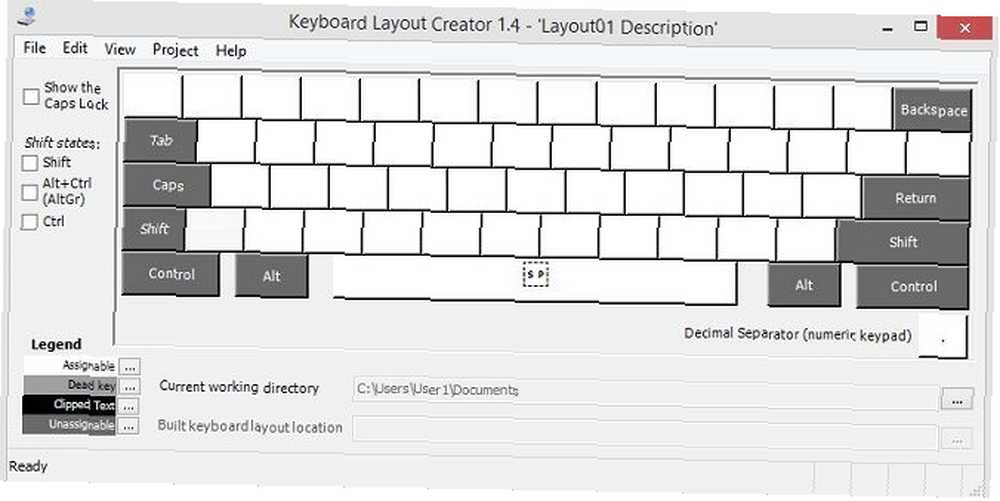
Başlamadan önce, bir uyarı kelimesi: Microsoft Klavye Düzeni Oluşturucu uygulaması yaklaşık on yıllık. Hala mükemmel çalışıyor ve Windows 10'da çalışıyor, ancak bazen bir hatayla karşılaşabilirsiniz.
Öncelikle, uygulamayı Microsoft İndirme Merkezi'nden indirip yüklemeniz gerekir. Kurulduğunda, kendi klavye düzeninizi oluşturmak için aşağıdaki talimatları izleyin:
- Microsoft Klavye Düzeni Oluşturucu uygulamasını açın.
- Yönelmek Dosya> Mevcut Klavyeyi Yükle.
- Özelleştirmek istediğiniz düzeni seçin. Örneğin geçerli klavye ayarlarınızla eşleşen düzeni seçtiğinizden emin olmalısınız., QWERTY (ABD).
- Git Dosya> Kaynak Dosyayı Farklı Kaydet yani değişiklik yapmaya başlamadan önce yedeğiniz olur.
- Yeni klavyenizin parametrelerini Proje> Özellikler. Bir dil seçip klavyeye bir isim ve açıklama verebilirsiniz..
- Seçtiğiniz bir karaktere yeniden göndermek için bir tuşa tıklayın ve ekrandaki talimatları izleyin.
Aksanlı harfler veya sık kullandığınız diğer belirsiz karakterler için kısayol tuşları eklemek istiyorsanız, en kolay yol bunları programlamaktır. Ctrl + Alt + [Sayı]. Gibi mevcut kısayolların üzerine yazamazsınız. Ctrl + S (Kaydet) veya Ctrl + A (Hepsini seç).
Yararlı Windows kısayolları hakkında makalemize göz atın Windows Klavye Kısayolları 101: The Ultimate Guide Windows Klavye Kısayolları 101: The Ultimate Guide Klavye kısayolları size zaman kazandırabilir. Çalışmanızı hızlandırmak için evrensel Windows klavye kısayollarına, belirli programlara yönelik klavye numaralarına ve diğer bazı ipuçlarına hakim olun. daha fazla öğrenmek istersen.
Resim Kredisi: Ai825 / Depositphotos











